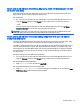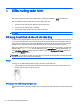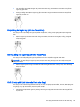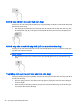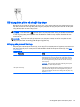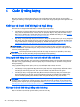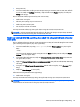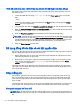User Guide - Windows 8.1
5
Điều hướng màn hình
Để nhanh chóng quay trở lại màn hình Bắt đầu, hãy nhấn phím Windows trên bàn phím.
Bạn có thể điều hướng màn hình máy tính theo những cách sau:
●
Sử dụng cử chỉ cảm ứng trực tiếp trên màn hình máy tính
●
Sử dụng cử chỉ cảm ứng trên TouchPad
●
Sử dụng bàn phím và chuột tùy chọn (được mua riêng)
GHI CHÚ: Chuột USB ngoài (được mua riêng biệt) có thể được kết nối vào cổng USB trên máy tính.
Sử dụng TouchPad và các cử chỉ cảm ứng
TouchPad cho phép bạn điều hướng màn hình máy tính và điều khiển con trỏ bằng cách sử dụng các
cử chỉ chạm đơn giản. Bạn cũng có thể sử dụng các nút TouchPad bên trái và bên phải như khi sử
dụng các nút tương ứng trên chuột ngoài. Để điều hướng màn hình cảm ứng (chỉ với một số model
nhất định), hãy chạm vào màn hình trực tiếp bằng các cử chỉ được mô tả trong chương này.
Bạn cũng có thể tùy chỉnh các cử chỉ và xem minh họa về cách thức chúng hoạt động. Từ màn hình
Bắt đầu, nhập control panel (Pa-nen điều khiển), chọn Control Panel (Pa-nen Điều khiển), rồi
chọn Hardware and Sound (Phần cứng và Âm thanh). Phía dưới Devices and Printers (Thiết bị và
Máy in), chọn Mouse (Chuột).
GHI CHÚ: Trừ khi được quy định, thao tác cảm ứng có thể được sử dụng trên TouchPad hoặc trên
màn hình cảm ứng (chỉ một số model nhất định).
Nhấn
Sử dụng cử chỉ nhấn/nhấn đúp để chọn hoặc mở một mục trên màn hình.
●
Trỏ vào một mục trên màn hình, sau đó gõ nhẹ một ngón tay vào vùng TouchPad để chọn nó.
Gõ đúp nhẹ vào một mục để mở mục đó.
Phóng to, thu nhỏ bằng hai ngón tay
Sử dụng phóng to/thu nhỏ bằng hai ngón tay cho phép bạn thu nhỏ hoặc phóng to hình ảnh hoặc văn
bản.
24
Chương 5 Điều hướng màn hình